标签:app http nbsp 新项目 cal mic error 浏览器 color
从0开始创建springBoot项目,话不多说,跟着我一步一步来就行了。
1) 创建新项目,选择project, 点点点就好了
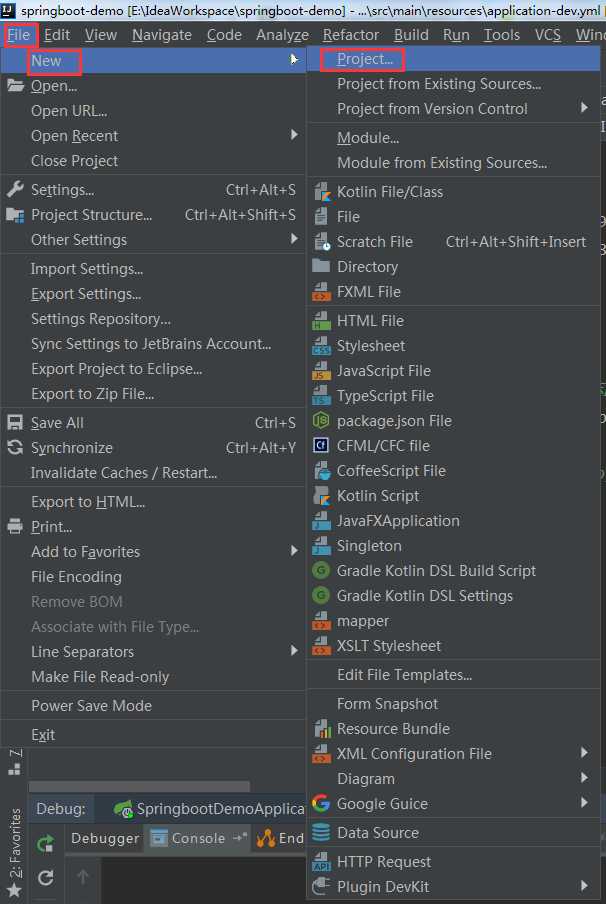
2) Spring Initializr——>选择SDK(1.8)——>Default不用改——>Next
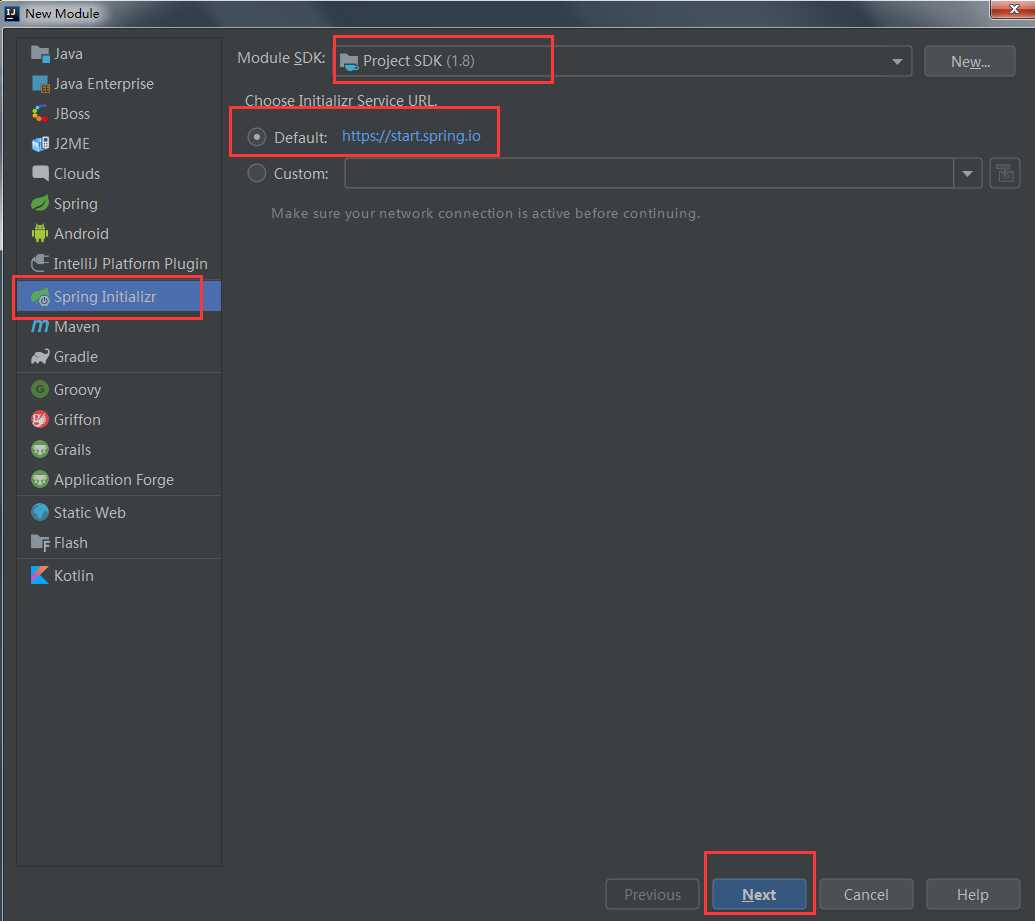
3) 继续Next
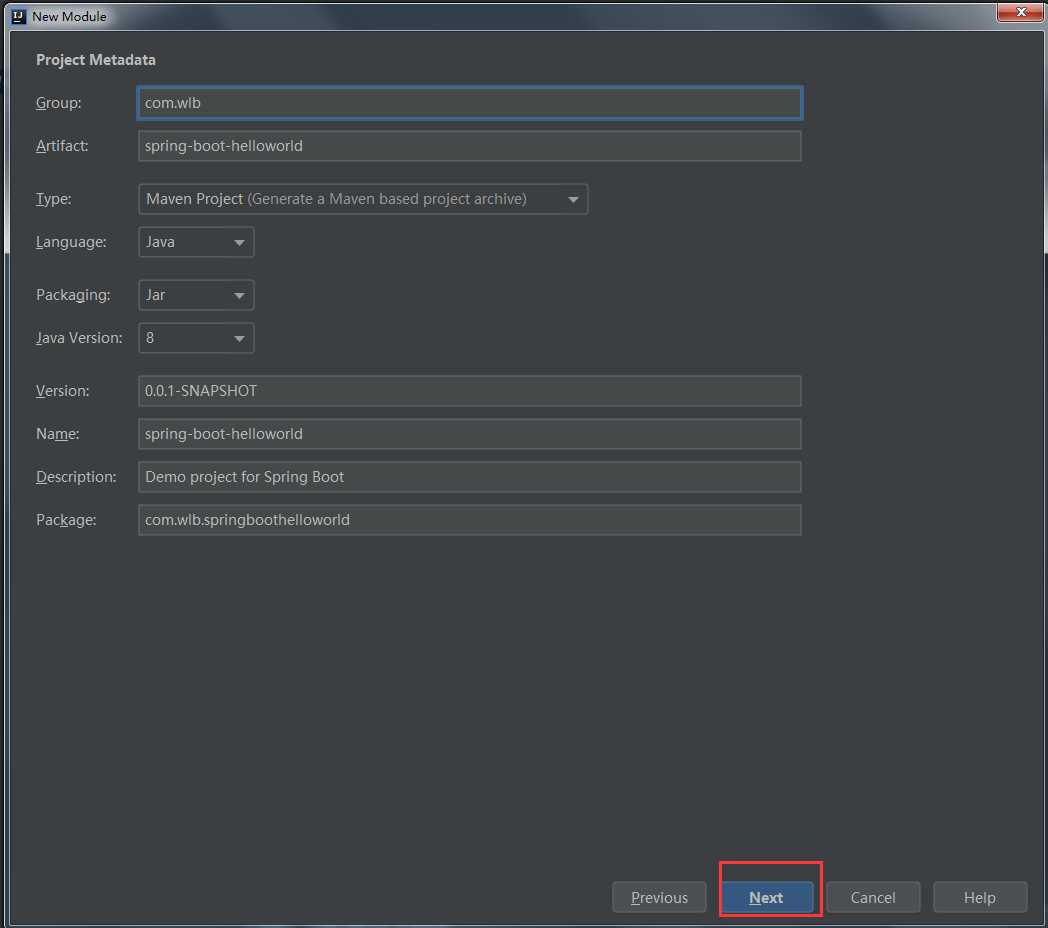
4) 这里要选择springboot的依赖了,因为是简单的HelloWorld,所以只选择Spring Web Starter 组件,点击Next
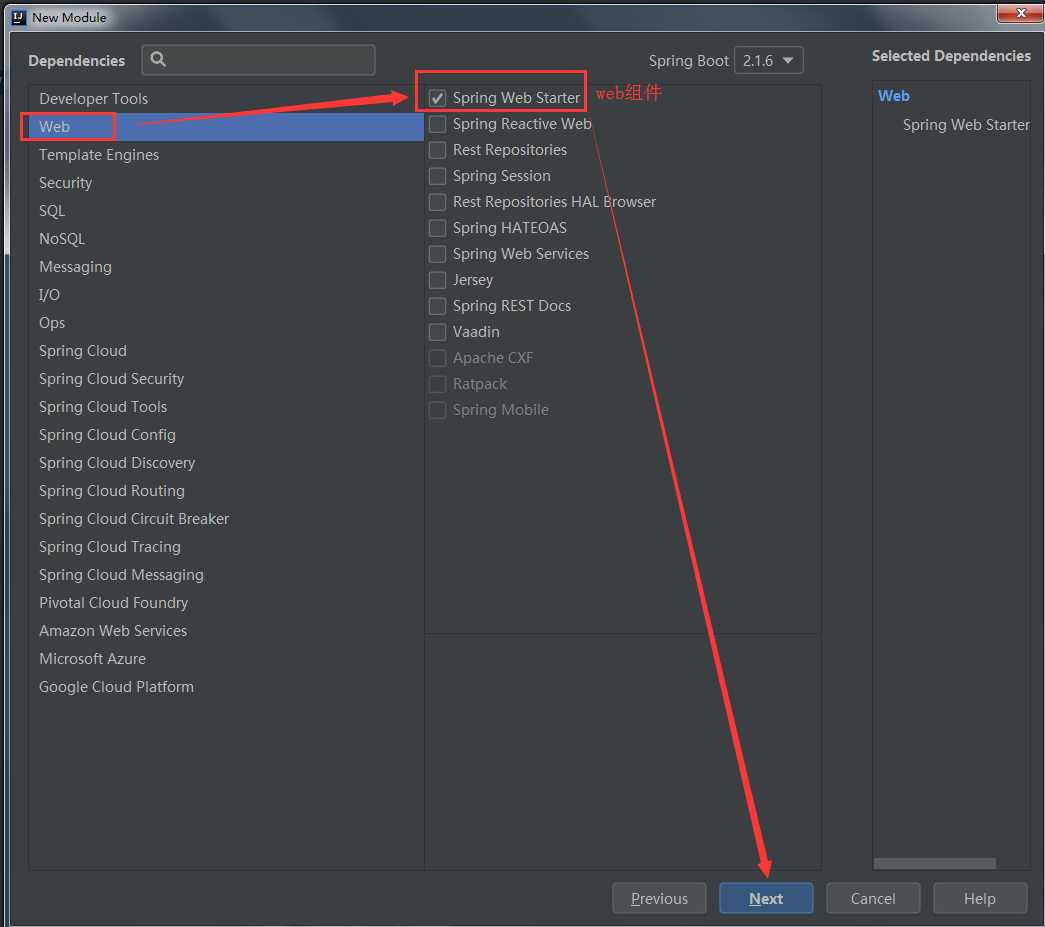
1) 首先找到SpringBoot的启动类Application的Main方法启动它
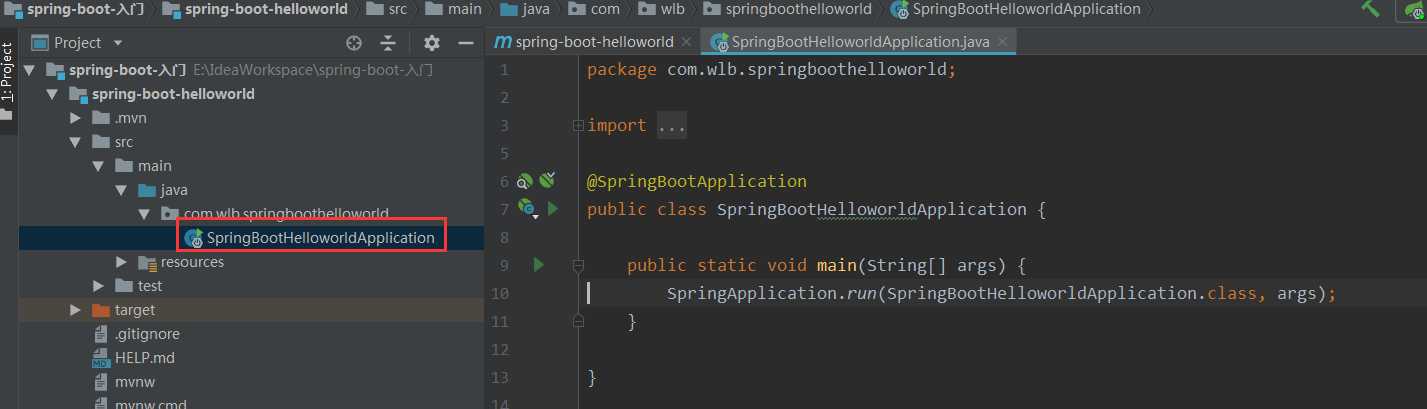
2) 这里我启动失败了,上个图看一下,说是找不到logBack,可能创建时没给我下完整。
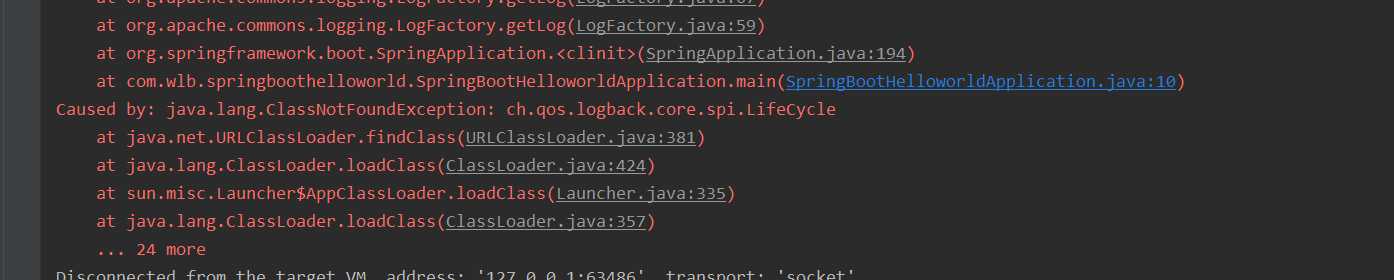
3)找到项目的pom.xml,在依赖中加上logback的这两个玩意。
1 <dependency> 2 <groupId>ch.qos.logback</groupId> 3 <artifactId>logback-classic</artifactId> 4 </dependency> 5 6 <dependency> 7 <groupId>ch.qos.logback</groupId> 8 <artifactId>logback-core</artifactId> 9 </dependency>
4) 当看到这个大大的spring标志时就代表启动成功了,这里我们还能看到它内置的tomcat端口,是8080(下来教你怎么改默认端口)
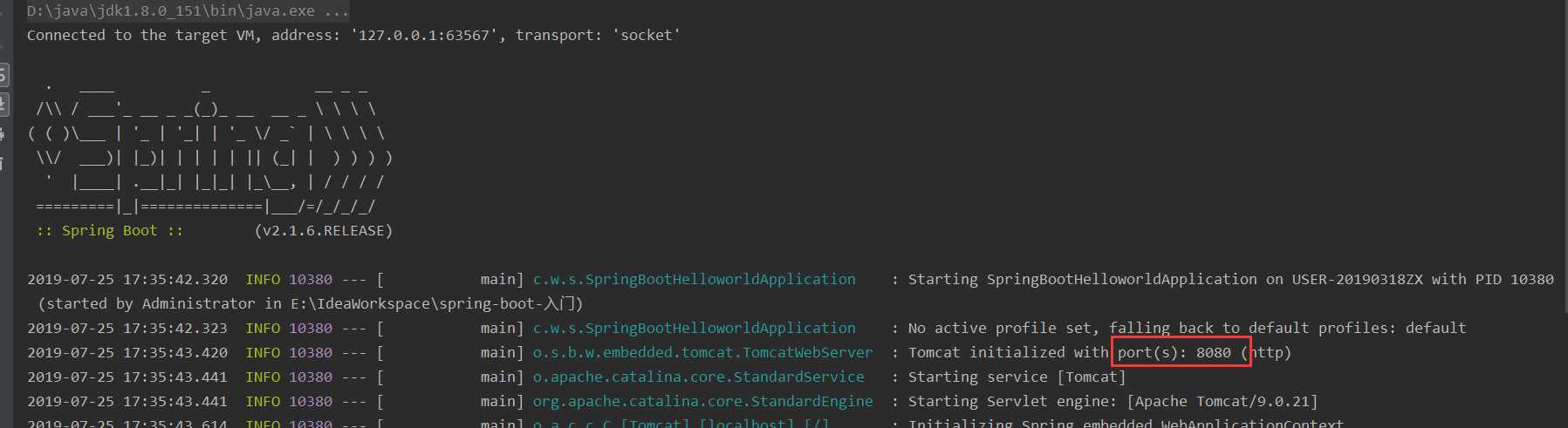
5) 改端口前先加devtools这个依赖,springboot的热部署,改配置文件就不用了重启了。还是在pom.xml加。
<dependency>
<groupId>org.springframework.boot</groupId>
<artifactId>spring-boot-devtools</artifactId>
<optional>true</optional>
<scope>true</scope>
</dependency>
6) 接下来改掉默认端口,这里用yml文件配置,将properties重命名直接改为yml结尾即可。yml形式看的比较直观,然后输入server port 加上你想设置的端口。
这里需要注意在冒号后要空一格再输入,否则不生效,也能看到不空格颜色的变化!!!
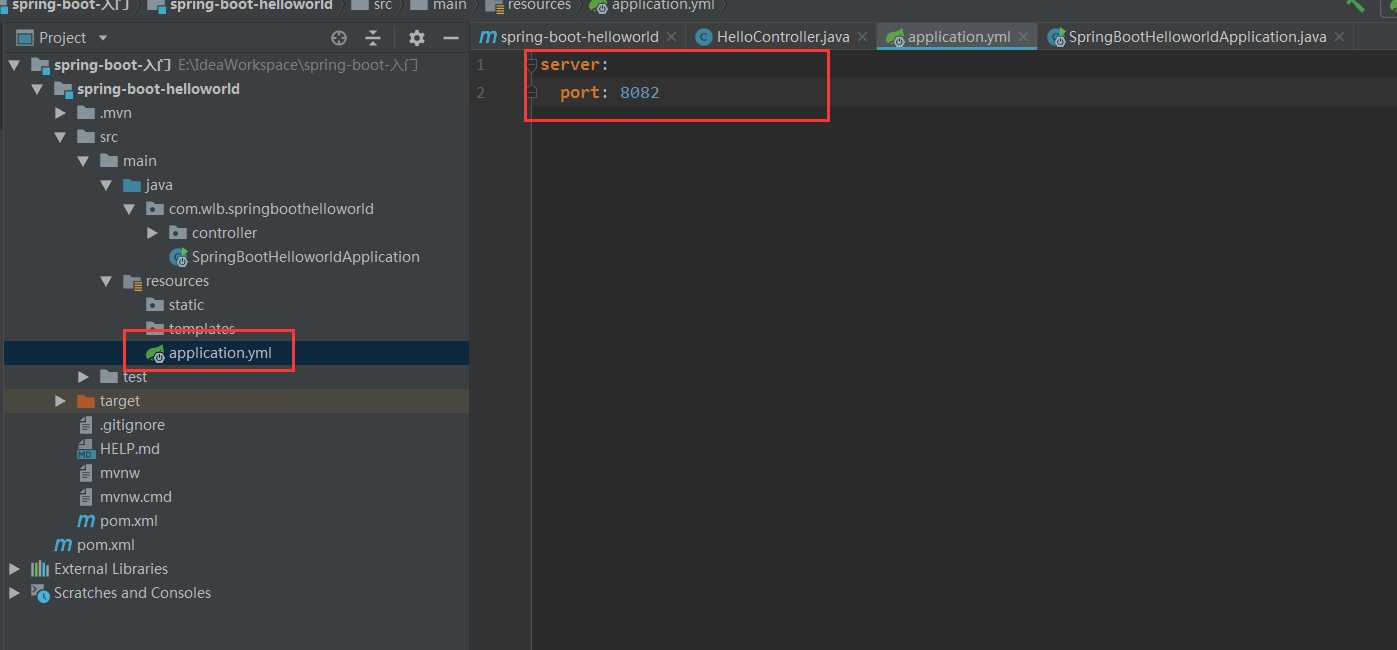
7) 这个时候我们打开页面看看效果,输入localhost:8080(如果改了端口输自己端口),看到Error Page代表真的启动成功了,这时候再来个HelloWorld
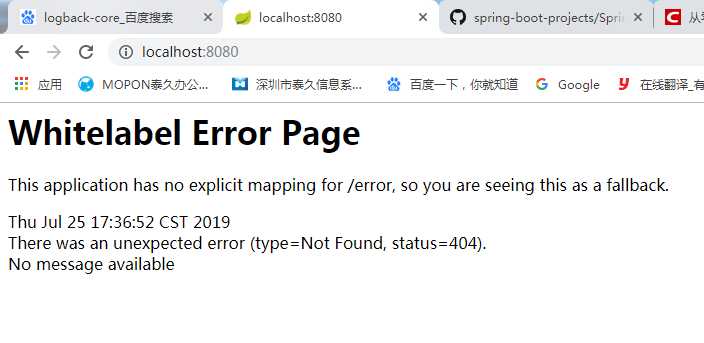
1) 创建controller,但是要在Application同级包或者子包下,第一回我直接在src/main/java下创建的,半天找不到问题。这里用@RestController注解,可以直接返回json,不用在底下写@responseBody了。
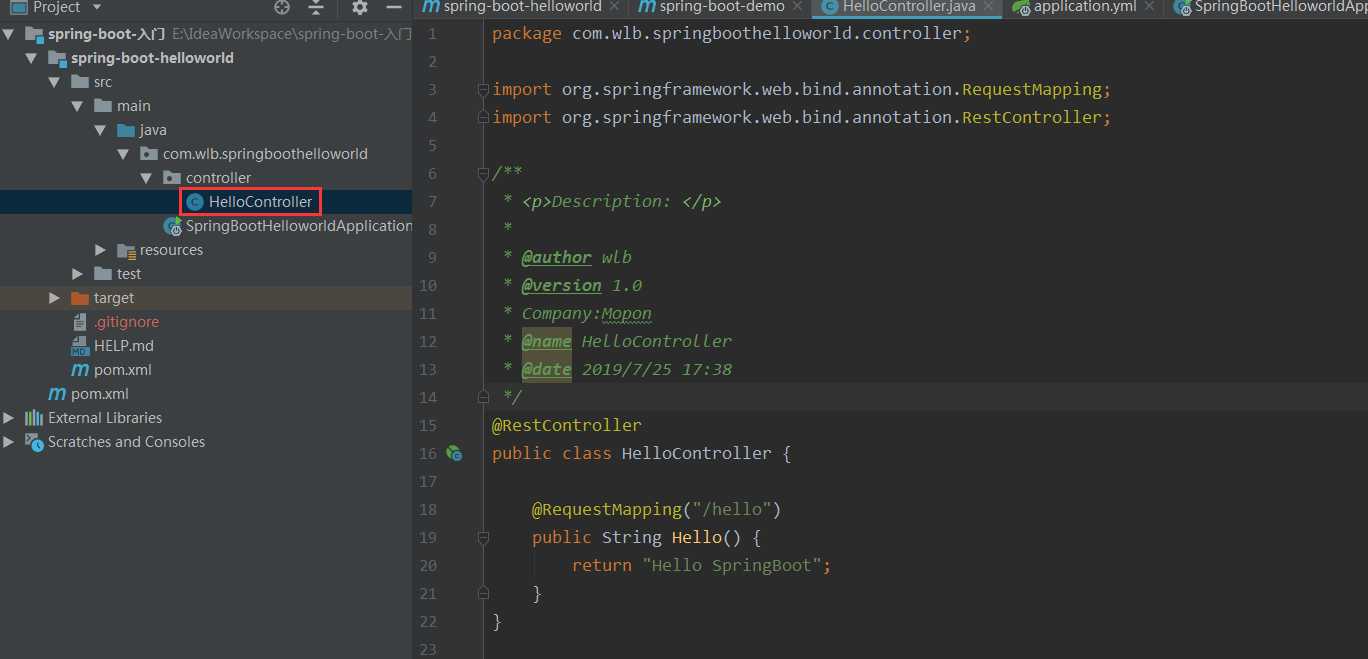
2) 运行项目,浏览器输入localhost:8082/hello,输自己的端口,回车!见证奇迹的时刻!全体起立!
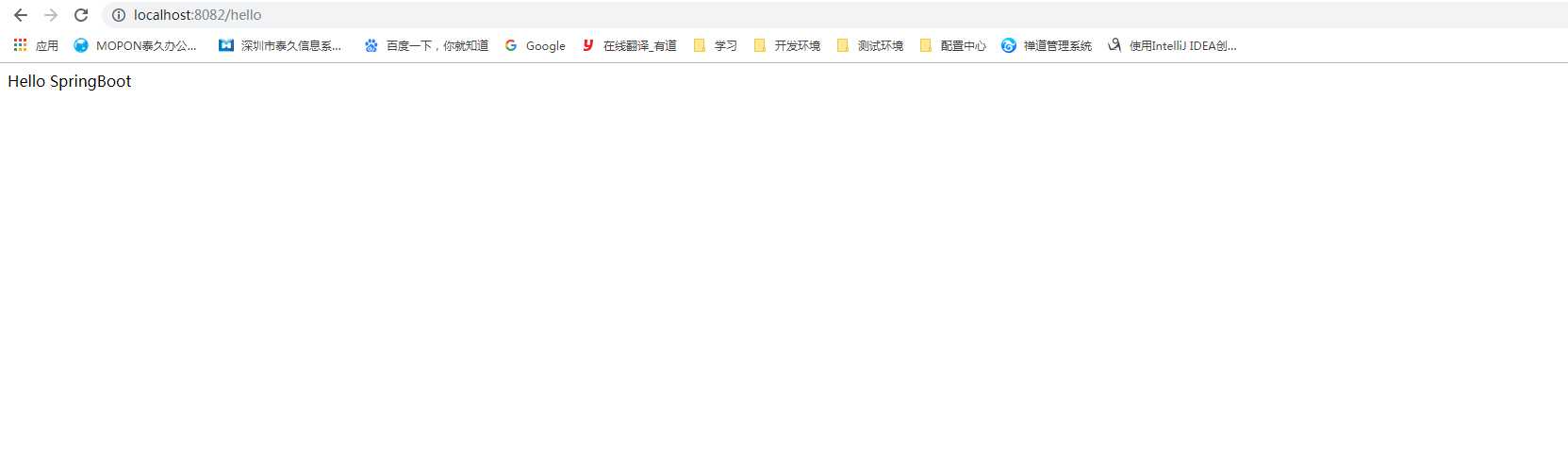
就是这么简单,一个springboot Hello项目完成!
标签:app http nbsp 新项目 cal mic error 浏览器 color
原文地址:https://www.cnblogs.com/wlb509727985/p/11247743.html